Windows 10の通知音をオフまたは変更する方法

Windows 10アプリの通知は便利な場合がありますが、その音は煩わしい場合があります。サウンドを変更する方法、または完全にオフにする方法は次のとおりです。
Windows 10には、以下を提供する機能があります「トースト通知」と呼ばれるさまざまなアプリの通知。通知は、タスクバーの上にある画面の右下隅でスライドし、チャイムが付きます。しかし、自宅やオフィスでそのノイズに驚かないこともあります。
行動を制御する方法を示しました記事「Windows 10アプリの通知を管理する方法」。その記事では、画面に表示する時間を制御する方法、通知を受け取るアプリ、およびそれらを完全にオフにする方法を示します。
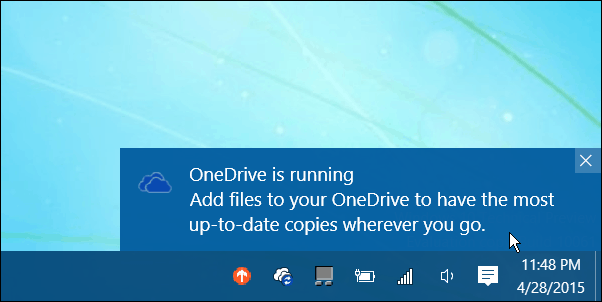
Windows 10アプリの通知は好きだが、音は好きではない場合、変更する方法または完全にオフにする方法を次に示します。
Windows 10の通知音を変更する
この記事の執筆時点では、クラシックコントロールパネルを開いてサウンドを調整する必要があります。それを行うには、[スタート]ボタンを右クリックするか、 Windowsキー+ X 非表示のパワーユーザーメニューを表示して、[コントロールパネル]を選択します。
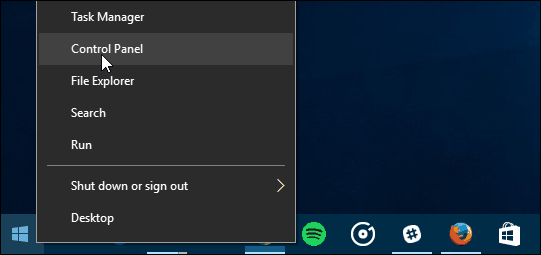
次に、コントロールパネルで下にスクロールし、[サウンド]をタップまたはクリックします。
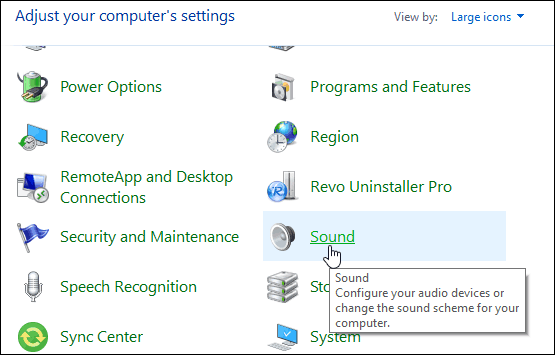
[サウンド]ダイアログで、下にスクロールします お知らせ プログラムイベントセクションで。
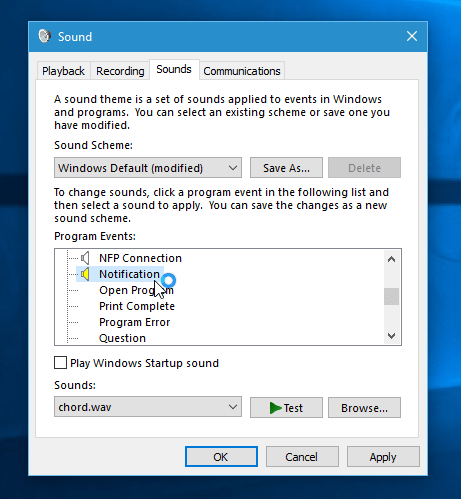
これで、サウンドから新しいサウンドを選択できますメニューまたは一番上までスクロールし、(なし)を選択してサウンドをオフにします。新しいサウンドをサンプリングする場合は、リストから選択して、[テスト]ボタンをクリックします。
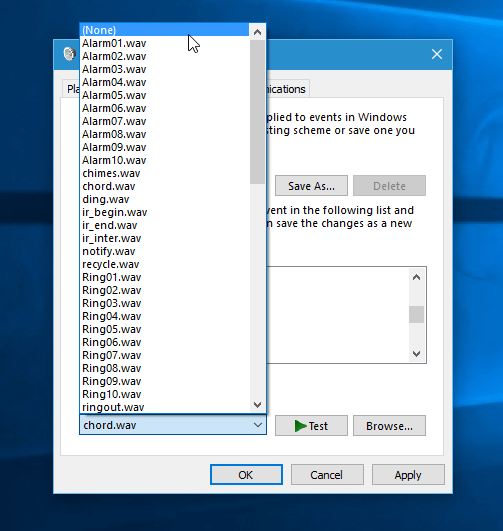
アプリの通知にも注意する価値があります新しくはありません。 MicrosoftはそれらをWindows 8に含めました(多くの人はこれをスキップしました)。まだ実行している場合は、Windows 8アプリの通知を構成する方法に関する記事をご覧ください。
プライマリワークステーションが接続されていますホームオーディオシステム。 YouTubeのビデオやポッドキャストを視聴しているとき、その大きな警告音を聞くことほど面倒なことはありません。残念ながら、Windowsの設定を詳細に調べて無効にする必要があります。
通知を受け取ることが好きな場合があります私のPCから離れている間。そのため、クリックで音のオンとオフを切り替えることができたらいいと思います。そして、それを見たい場合は、Windowsフィードバックアプリを使用して、Microsoftに必ず知らせてください。 願わくば、OSの将来のビルドでその能力が見られることを願っています。










コメントを残す